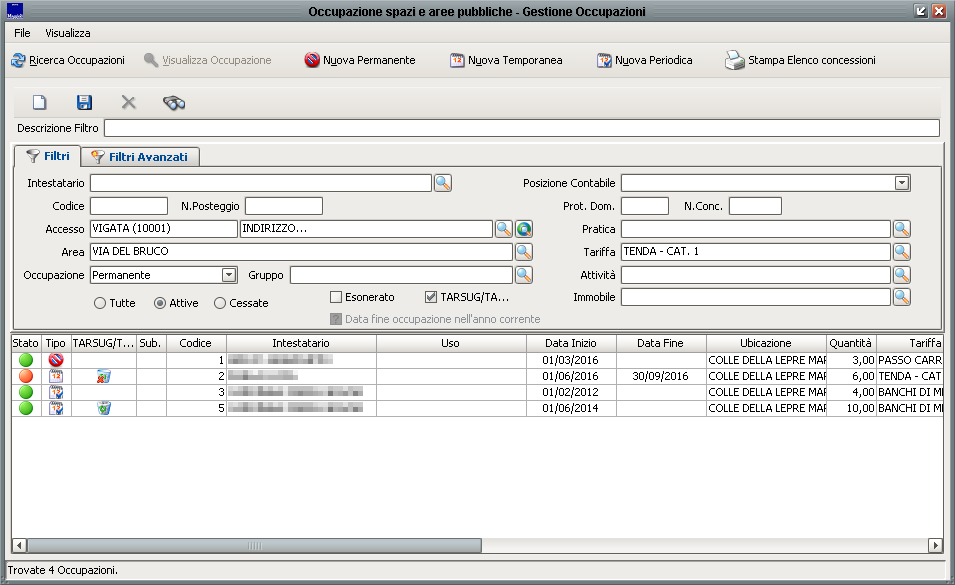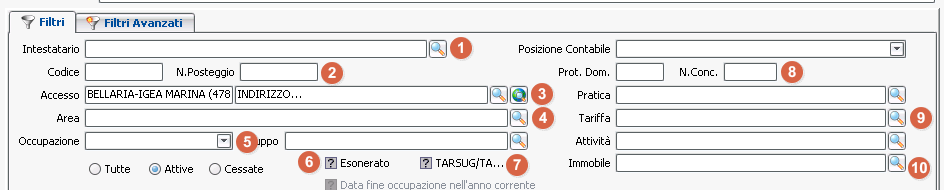Differenze tra le versioni di "Ricerca occupazioni"
imported>Dmuratori |
imported>Dmuratori |
||
| Riga 21: | Riga 21: | ||
Questo pannello permette di ricercare una o piu' utenze utilizzando alcuni criteri di base come: | Questo pannello permette di ricercare una o piu' utenze utilizzando alcuni criteri di base come: | ||
# Ricerca le occupazioni in base all'intestatario impostato | # Ricerca le occupazioni in base all'intestatario impostato | ||
| Riga 34: | Riga 32: | ||
# Ricerca le occupazioni con la Tariffa indicata | # Ricerca le occupazioni con la Tariffa indicata | ||
# Ricerca le occupazioni che hanno hanno i dati catastali indicati | # Ricerca le occupazioni che hanno hanno i dati catastali indicati | ||
== FILTRI AVANZATI== | |||
Versione delle 16:15, 19 ott 2016
| IMU | TARI | TASI | OSAP | ICP | DPA | ANM | SDI | SCI | IDS | ISCOP | PAG |
|---|
Questa maschera viene utilizzata per effettuare delle ricerche attraverso filtri generici
Partendo dall'alto troviamo nel rettangolo rosso al punto 1 il pulsante di "Ricerca Occupazioni" che avvia la ricerca sulla base dei filtri impostati , il pulsante "Visualizza Occupazione" che apre la maschera dell'occupazione selezionata nel riquadro in basso e nel rettangolo rosso al punto 2 i pulsanti "Nuova Permanente", "Nuova Temporanea" e "Nuova Periodica" che permettono di creare le rispettive occupazioni.
Subito sotto, nel rettangolo nero, troviamo tre pulsanti attivi:
- Il Foglietto Bianco permette di ripulire tutti i campi di ricerca della maschera;
- Il dischetto del salvataggio permette di salvare un particolare filtro (o insieme di filtri usati) di ricerca impostato a cui è possibile dare un nome nel campo *Descrizione Filtro. In questo modo potete richiamare in un secondo momento il filtro impostato in precedenza (senza doverlo ricostruire) semplicemente cliccando sul pulsante binocolo. La X (che in figura sopra vedete in grigietto) tra il dischetto ed il foglio bianco serve invece a cancellare il filtro salvato ed a ripulire la maschera.
La voce di menu' "Viualizza" permette di attivare o disattivare la visualizzazione/ricerca di alcune colonne e/o occupazioni.
File:Visualizza occupazioni.png
FILTRI
Questo pannello permette di ricercare una o piu' utenze utilizzando alcuni criteri di base come:
- Ricerca le occupazioni in base all'intestatario impostato
- Ricerca le occupazioni per codice o per numero posteggio
- Ricerca le occupazioni per via e numero civico
- Ricerca le occupazioni per via (senza civico)
- Ricerca le occupazioni in base alla loro tipologia (Permanente, temporanea, periodica)
- Se acceso ricerca le occupazioni esonerate, se con il ? ricerca tutte le occupazioni, se vuoto ricerca quelle non esonerate
- Se acceso ricerca le occupazioni con utenza Tarsug/Tarig collegata, se con il ? ricerca tutte le occupazioni, se vuoto ricerca quelle senza Tarsug/Tarig
- Ricerca le occupazioni per numero concessione
- Ricerca le occupazioni con la Tariffa indicata
- Ricerca le occupazioni che hanno hanno i dati catastali indicati